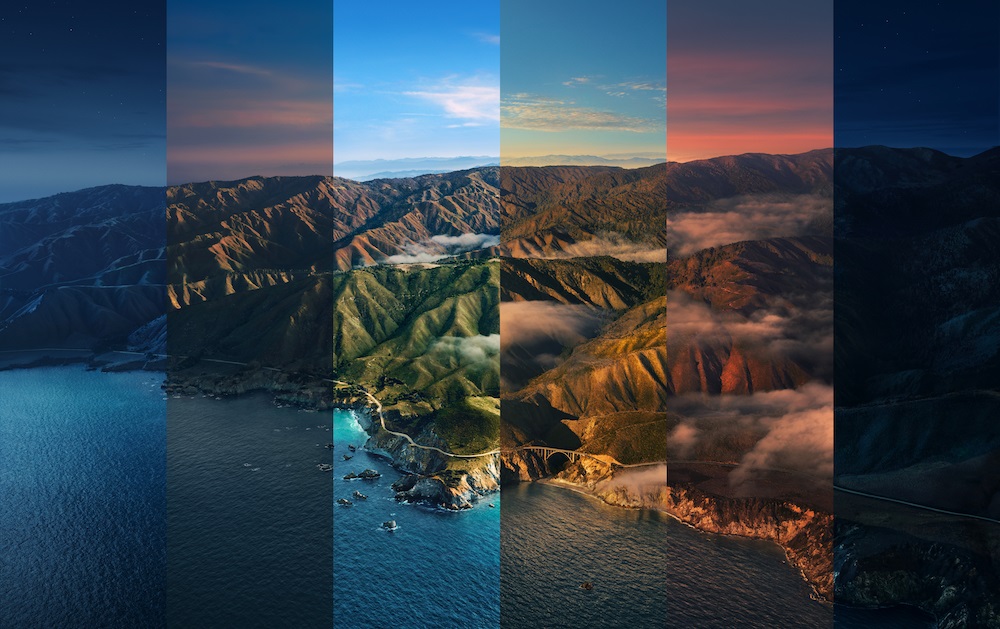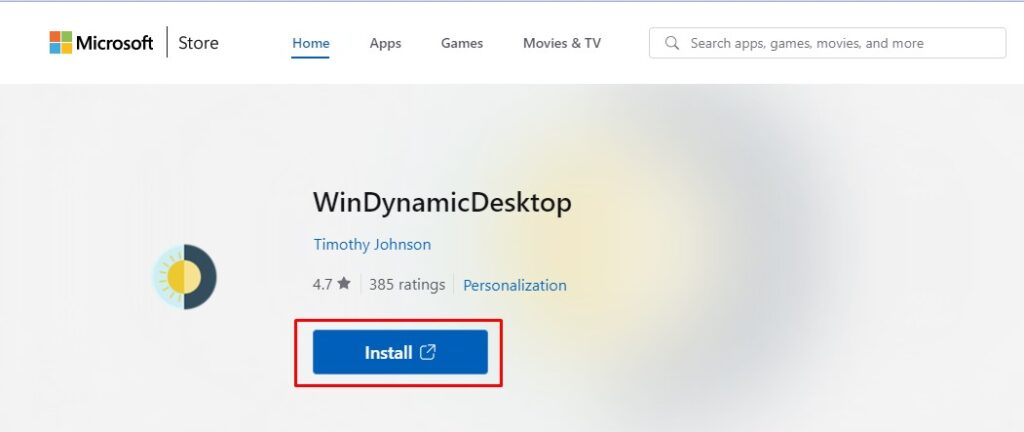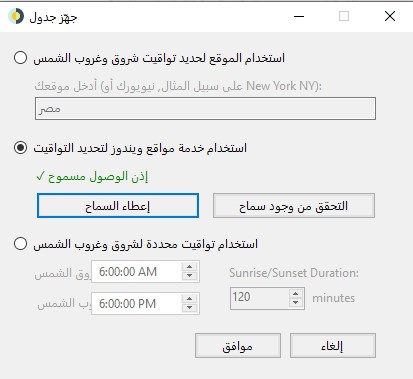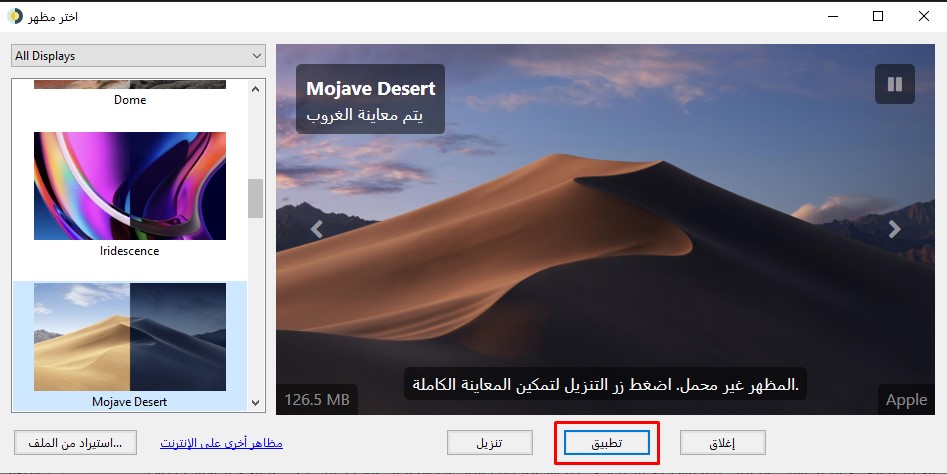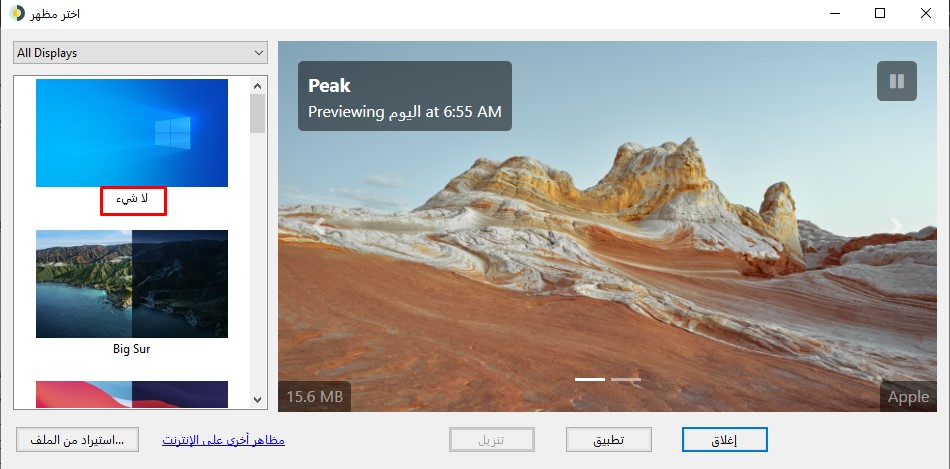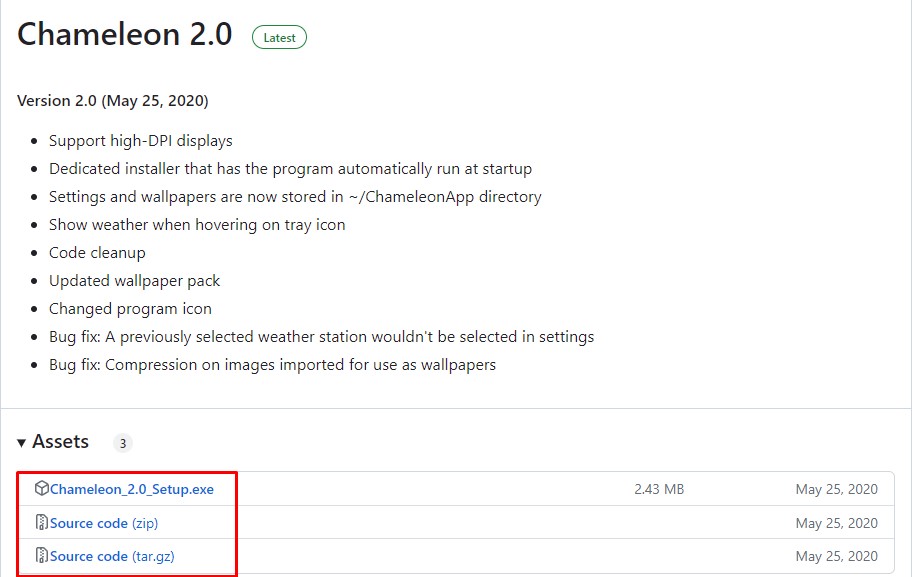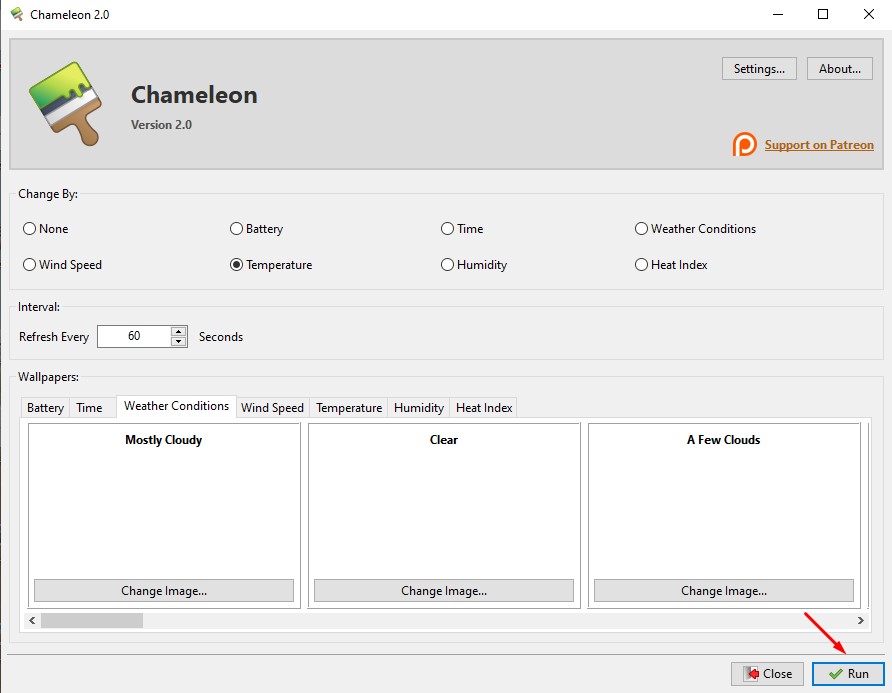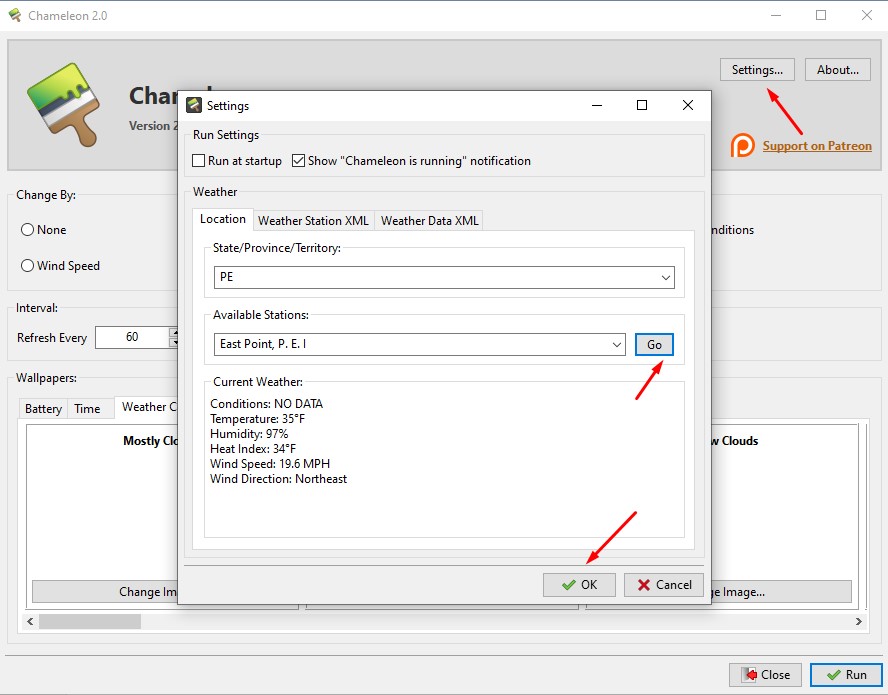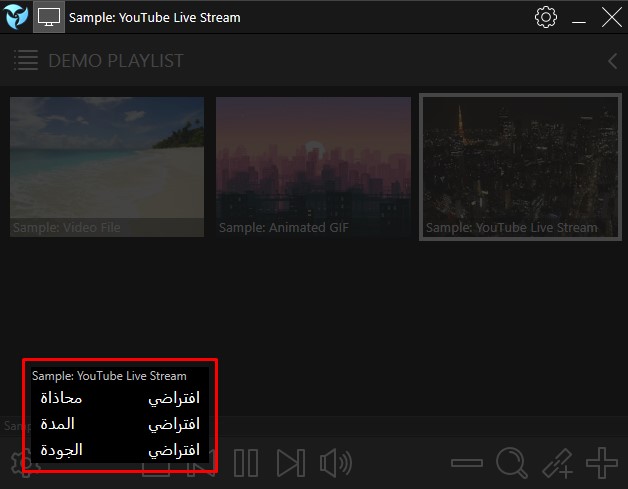شرح طريقة وضع خلفية متحركة ديناميكية متغيّرة على نظام الويندوز (إصدارات 10 أو 11)
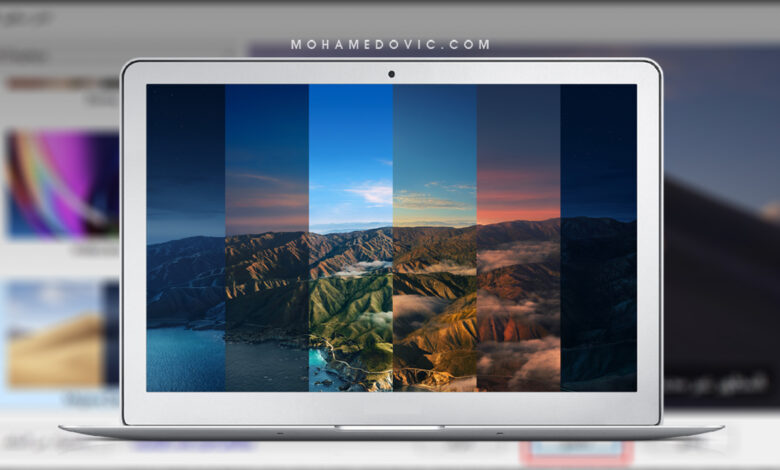
أفضل تطبيقات لتعيين الخلفيات الحية المتحركة على جهاز الكمبيوتر. هل لديك جهاز كمبيوتر خاص بك؟ أكثرنا الآن بالطبع لديه حاسوب خاص به سواء كان جهاز كمبيوتر أو لاب توب، وامتلاكك لجهازك الخاص قد يكون من أجل دراستك أو ممارسة عملك الخاص أو حتى من أجل ممارسة الألعاب عليه فقط، فنجد أننا في أكثر الأحيان نميل إلى استخدامنا أجهزتنا من أجل هدف محدد فقط ولا يهتم أكثرنا بإعداد خلفيات جهاز الكمبيوتر.
على الرغم من أن خلفية جهاز الكمبيوتر قد تؤثر بشكل كبير على نفسية ممتلك الجهاز أو بشكل آخر يلجأ إليها البعض للتعبير عن حالتهم المزاجية في الأوقات المختلفة ولكن لا يهتم الكثير من المستخدمين بهذا الأمر، ولكن لا شك أن إعداد خلفية لجهاز الكمبيوتر الخاص بك من شأنها وصف الكثير من ملامح شخصيتك وكذلك ما تشعر به في كل وقتك والحالة المزاجية التي تتملك في الكثير من الأحيان.
لعلّلك تتساءل، ما هي الخلفية الديناميكية؟
كما هو واضح من العنوان، فالخلفيات الديناميكية أو Dynamic Wallpapers ليست مجرد خلفيات متحركة، بل هي الخلفيات التي يتم تغييرها بشكل متتابع تلقائيًا حسب الإعدادات التي قمت بها من جهاز الكمبيوتر الخاص بك، فالوضع سابقًا كان يعتمد أنك تستطيع فقط وضع خلفية واحدة ثابتة للجهاز يُمكنك تغييرها من آنٍ لآخر بينما الحال الآن أصبح لديك الإمكانية بأن تقوم بتعيين أكثر من خلفية ويتم عرضهم بشكل سينمائي أو “Slideshow” وهذا يعني أن يتم تغيير الصورة الواحدة تلو الأخرى بعد فترة محددة.
الخلفيات المتحركة تختلف في أنها يتم التغيير بينها ببطء مع مرور الوقت، وهذه الخلفيات يمكن مقارنتها مع خلفيات الفيديو في أن هذه الأخيرة تقوم في الأساس بالاعتماد على تشغيل تسلسل من الإطارات وكذلك بناءً على الإعدادات التي تقوم بها أثناء ضبط هذه الخلفيات المتحركة فيمكن أن يتم تشغيلها عن طريق فقط النقر أو اعتمادًا على موضع الشمس أثناء النهار، وعلى الرغم من أن تعيينك لهذه الخلفيات المتحركة يمثل ضغط إضافي على وحدة معالجة جهازك إلا أنك لن تقوم بملاحظة أي اختلاف في أداء الكمبيوتر.
طريقة وضع Dynamic Wallpaper على الويندوز
إذا كنت ترغب بجعل جهاز الكمبيوتر الخاص بك أكثر تميزًا وجاذبية فربما حان الوقت لك لتجربة تعيين بعض الخلفيات المتحركة المبهجة عليه، ولكي تقوم بفعل هذا سأقدم لك بعض التطبيقات التي يمكنك الاستعانة بها من أجل تحقيق هذا الأمر بكل سلاسة على الجهاز الذي يعمل بنظام تشغيل ويندوز 10، فقط تابع الطرق المشروحة في السطور التالية.
1. تطبيق WinDynamicDesktop
هذا التطبيق ستجده مُتاحًا على متجر Windows الموجود على جهاز الكمبيوتر الخاص بك، ويمكنك كذلك تحميله وتثبيته من الرابط الموجود في العنوان السابق، ويعمل هذا التطبيق بشكل أساسي على توفير ميزة خلفية سطح المكتب المُتحركة التي تم تقديمها في بداية الأمر للأجهزة التي تعمل بنظام تشغيل macOS ولكنها لحسن الحظ مُتاحة الآن لكل الأجهزة التي تعمل بنظام تشغيل Windows.
بمجرد أن تتم عملية التحميل وانتهاءك من تثبيت التطبيق على جهازك قم الآن بإعداده، مع العلم أن هذا التطبيق يعتمد في عمله على محاولة محاكاة موقع الشمس من جهازك ليقوم بتغيير خلفية الشاشة المتحركة الخاصة بك في كل مرة، ويمكنك إعداد هذا الأمر إما عن طريق منح التطبيق إذن الوصول للموقع الخاص بك وإما أن تختار أن تقوم بضبط هذا الإعداد بشكل يدوي، مع العلم أنه إذا قمت بالاختيار الثاني فيجب عليك مع الوقت القيام بتغيير الأوقات التي قمت بإدخالها حسب تغيير مواعيد شروق وغروب الشمس في المنطقة التي تعيش بها.
الآن فقط قم باختيار الثيم أو الخلفية المتحركة المتناسبة مع ذوقك وقم بعدها بالضغط على “تطبيق” وبهذا سيتم تحميل الخلفية إلى جهازك وتعيينها بعد عدة ثوانِ كخلفية متحركة والرائع بهذا الأمر أن هذه الثيمات ليست كبيرة الحجم فغالبًا يكون حجمها تقريبًا 20 ميجابايت.
لكي تقوم بإزالة ثيم أو خلفية متحركة قد قمت بتطبيقها على جهازك فقط قم بفتح التطبيق مرة أخرى ثم قم بالضغط على أول خيار وهو “None” من قائمة الخلفيات الموجودة أمامك.
2.تطبيق Chameleon 2.0
هذا التطبيق ليس مجرد تطبيق للخلفيات المتحركة الحية مثل باقي التطبيقات ولكنه يعتمد في تعيين الخلفيات الخاصة به على عدة عوامل منها بطارية الجهاز الخاص بك وكذلك درجة الحرارة والرطوبة وحسب الوقت من اليوم وسرعة الرياح كذلك ومثل هذه الظروف المشابهة.
يمكنك تحميل هذا التطبيق بشكل مجاني تمامًا من الرابط الموجود في العنوان السابق بالأعلى ثم بعد ذلك القيام بتثبيته على اللاب توب أو جهاز الكمبيوتر الخاص بك، عندما تتوجه للرابط السابق قم بالتمرير للأسفل قليلًا ثم بعد ذلك قم بتحميل الملفات التي أمامك كما موضح في الصورة بالأسفل.
بعد انتهاء تحميل هذه الملفات قم بتثبيت التطبيق ثم بعد ذلك عندما تقوم بفتحه سيتوجب عليك إعداد ضبط خلفيات سطح المكتب حسب التفضيلات الخاصة بك مثلما ذكرنا من قبل وبذلك سيتم تغيير الخلفيات بناءً على ما قمت باختياره سواء كان الاختيار حسب التوقيت أو الرطوبة أو درجة الحرارة أو غير ذلك مثلما موضح في الصورة التالية.
في القسم الثاني “Wallpapers” يمكنك اختيار وتحديد كل الخلفيات التي ترغب بوضعها على جهاز الكمبيوتر الخاص بك فقط قم بالضغط على “Change Image” في كل مربع مما سبق لتقوم بتحديد الخلفية التي ترغب بوضعها في كل حالة مختلفة من اختيارك الخاص ثم بعد ذلك قم بالضغط على “Run” بعد أن تقوم باختيار الخلفية المناسبة لك من الصور الموجودة بالفعل لديك على الكمبيوتر.
إذا كنت ستقوم باختيار أن يتم تغيير خلفيات سطح المكتب حسب درجة الحرارة أو الرطوبة أو غير ذلك مما يتعلق بحالة الطقس ففي هذه الحالة يجب عليك الذهاب إلى إعدادات التطبيق “Settings” لتقوم بتعيين درجة الحرارة التالية حتى يتم تغيير الخلفيات وفقًا لتغيير حالة الطقس باستمرار.
فيما سبق سيتوجب عليك اختيار الإقليم الخاص بك من المربعين الموضحين أمامك ثم بعد ذلك الضغط على “Go” ثم أخيرًا الضغط على “Ok” لتنتهي من إعدادات الضبط الخاصة بالخلفيات الخاصة بك بنجاح وبهذا تكون انتهيت تمامًا من ضبط وإعداد الخلفيات المتحركة التي ستظهر تباعًا على الجهاز الخاص بك.
3. تطبيق Push Video Wallpaper
هذا التطبيق مختلف عن سابقيه في أنه يسمح لك بتعيين مقطع فيديو كخلفية شاشة لسطح مكتب الكمبيوتر الخاص بك، وعلى الرغم من أن هذا التطبيق مدفوع إلا أنه يمكنك الحصول عليه بشكل مجاني في الفترة التجريبية الخاصة بك قبل أن تقوم بشرائه حتى تتأكد من مناسبته لك.
بمجرد أن تقوم بتحميله وتثبيته على جهازك قم الآن باختيار خلفية الفيديو التي تثير إعجابك وبالضغط عليها سيتم ضبطها خلفية شاشة متحركة على حاسوبك الخاص.
في القائمة الموجودة أمامك بالأسفل في الصورة السابقة يمكنك الضغط على علامة ” + ” لكي تقوم بإضافة أي مقطع فيديو آخر من اختيارك الخاص من جهاز الكمبيوتر الخاص بك، كما أن من أفضل ميزات هذا التطبيق أنه يمكنك كذلك ضبط جودة مقطع الفيديو الذي قمت بتعيينه كخلفية شاشة لك وكذلك سرعة تشغيله فقط بالضغط على علامة الترس كما موضخ في الصورة بالأسفل.
عندما تقوم بشراء نسختك المدفوعة من هذا التطبيق سيكون متاحًا لك وقتها أن تقوم بإنشاء قائمة خاصة بك من مقاطع الفيديو الموجودة على اليوتيوب من اختيارك الخاص.
الخاتمة
في النهاية نأمل أن تكون قد وجدت ضالتك في هذا المقال فيما يتعلق بتعيين الخلفيات الحية المتحركة على جهاز الكمبيوتر الخاص بك وكذلك نرجو منك مراقبة وحدة المعالجة المركزية الخاصة بجهازك وعندما تلاحظ أي تأخير في أداء مهام الجهاز الأخرى قم بإلغاء الخلفية التي قمت بضبطها من قبل، وكذلك يتوجب عليك إلغاء تفعيل الخلفية المتحركة قبل تشغيل أي لعبة على جهازك حتى تضمن عمله بشكل صحيح وسريع، وإذا كان لديك أي استفسار أو مشاركة يمكنك كتابته في التعليقات بالأسفل.